Как настроить восстановление учетной записи для Apple ID на iPhone
Разное / / August 01, 2023
Вы можете получить доступ к своим данным iCloud со своего iPhone или войти в систему с помощью своего Apple ID на любом другом устройстве. Вы также можете настроить двухфакторную аутентификацию для своего Apple ID, чтобы предотвратить нежелательный доступ. Но что, если в какой-то момент вы забудете свой пароль Apple ID и потеряете свой iPhone?

Вы можете выбрать Восстановление аккаунта для сброса пароля Apple ID. Но вам требуется другое доверенное устройство Apple для создания ключа восстановления. Вместо этого вы можете восстановить свою учетную запись Apple, настроив контакт для восстановления. В этом посте будут описаны шаги по настройке восстановления учетной записи путем добавления контакта для восстановления на вашем iPhone.
С выпуском iOS 15 Apple представила возможность добавления контакта для восстановления, чтобы помочь вам восстановить доступ к iCloud. Контактное лицо для восстановления — это человек из вашей семьи или близкого друга, которому вы доверяете. Этот человек поможет подтвердить вашу личность, предоставив ключ восстановления по телефону или лично. Убедитесь, что ваш контакт для восстановления использует iPhone с iOS 15 или более поздней версии или iPad с iPadOS 15 или более поздней версии. Человек должен быть старше 13 лет и включить двухфакторную аутентификацию для Apple ID.
Позвольте нам показать вам, как добавить контакт для восстановления и настроить восстановление учетной записи для Apple ID на вашем iPhone. Убедитесь, что вы подключены к надежному интернет-соединению.
Шаг 1: Откройте приложение «Настройки» на своем iPhone.

Шаг 2: Нажмите на свое имя Apple ID вверху.

Шаг 3: Нажмите «Пароль и безопасность». Если вы используете iOS 17, нажмите «Вход и безопасность».

Шаг 4: Прокрутите вниз и нажмите «Восстановление учетной записи».

Шаг 5: Нажмите «Добавить контакт для восстановления».

Шаг 6: Нажмите «Добавить контакт для восстановления» еще раз на заставке.
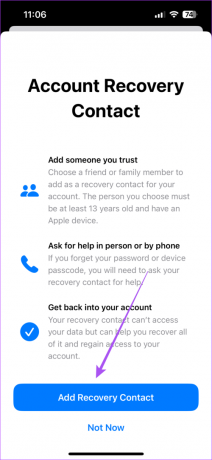
Шаг 7: Введите имя вашего контакта для восстановления и нажмите «Добавить» в правом верхнем углу.
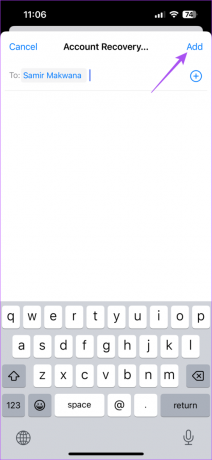
Шаг 8: Нажмите «Отправить» внизу, чтобы отправить сообщение с приглашением вашему контактному лицу для восстановления. Убедитесь, что вы сохранили контактный номер этого человека.

После того, как ваш контакт для восстановления получит сообщение с приглашением, ваш контакт должен принять его.

После того, как ваш контакт примет приглашение, он или она будет отображаться как контакт для восстановления.
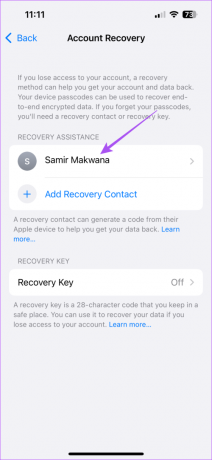
Чтобы начать восстановление учетной записи, вам нужно посетить Забыли Apple ID с помощью браузера на вашем iPhone и следовать инструкциям на экране. После того, как вы начнете процесс, потребуется до 72 часов, чтобы получить доступ к вашему iCloud через подтверждение по электронной почте, отправленное на ваш адрес электронной почты для восстановления Apple ID.
Начать восстановление учетной записи
Если вы являетесь контактным лицом для восстановления для кого-то, вот как вы можете помочь восстановить доступ к чьему-либо Apple ID с помощью вашего iPhone. Обратите внимание, что владелец учетной записи должен сначала начать процесс восстановления и попросить о помощи, прежде чем вы сможете сгенерировать этот код.
Шаг 1: Откройте приложение «Настройки» на своем iPhone.

Шаг 2: Нажмите на свое имя Apple ID вверху.
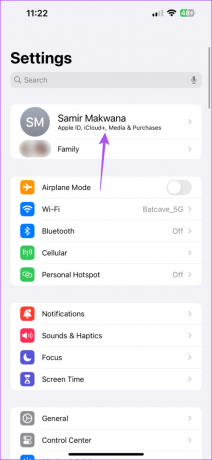
Шаг 3: Нажмите «Пароль и безопасность». Если вы используете iOS 17, нажмите «Вход и безопасность».
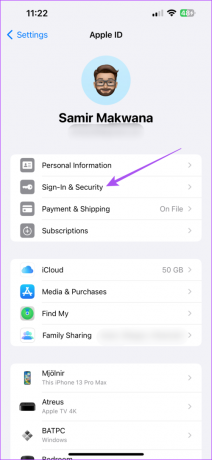
Шаг 4: Прокрутите вниз и нажмите «Восстановление учетной записи».

Шаг 5: Нажмите на Apple ID контакта в разделе «Восстановление учетной записи для».

Шаг 6: Нажмите «Получить код восстановления».
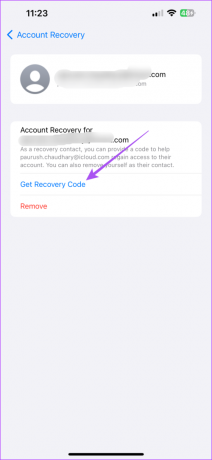
Вы можете поделиться кодом восстановления с человеком и помочь ему или ей восстановить доступ к учетной записи iCloud.
Чтобы удалить себя в качестве контактного лица для восстановления для кого-либо, нажмите «Удалить». Вы можете сделать это, особенно если другой человек перешел на другую платформу, например Android или Windows.
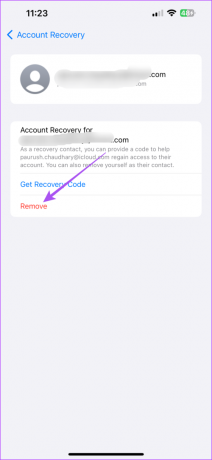
После того, как вы восстановите доступ к своей учетной записи iCloud, вы можете удалить контакт для восстановления. Это также применимо, когда ваш контакт для восстановления больше не использует устройство Apple или тот же Apple ID.
Шаг 1: Откройте приложение «Настройки» на своем iPhone.

Шаг 2: Нажмите на свое имя Apple ID вверху.

Шаг 3: Нажмите «Пароль и безопасность». Для пользователей iOS 17 или более поздней версии нажмите «Вход и безопасность».

Шаг 4: Прокрутите вниз и нажмите «Восстановление учетной записи».

Шаг 5: Коснитесь имени вашего контактного лица для восстановления.
Шаг 6: Выберите «Удалить» и снова нажмите «Удалить контакт» для подтверждения.


Восстановите свою учетную запись iCloud
С помощью Recovery Contact вы можете легко настроить восстановление учетной записи для своего Apple ID. Вы также можете обратиться к нашему сообщению, если вы Apple ID становится серым на вашем iPhone.
Последнее обновление: 28 июня 2023 г.
Вышеупомянутая статья может содержать партнерские ссылки, которые помогают поддерживать Guiding Tech. Однако это не влияет на нашу редакционную честность. Содержание остается беспристрастным и аутентичным.



